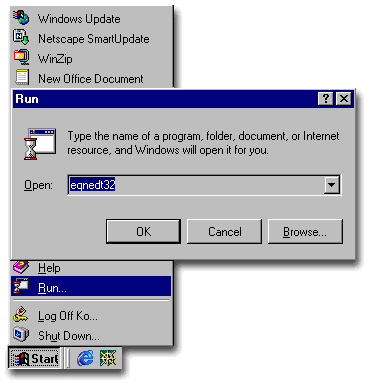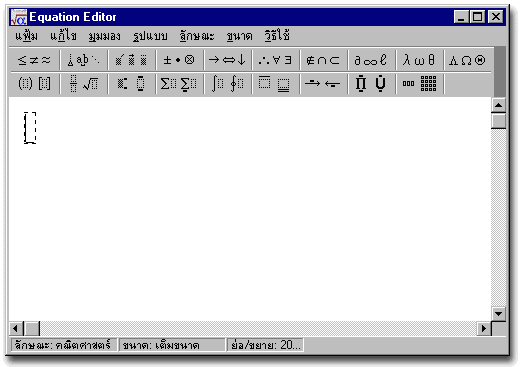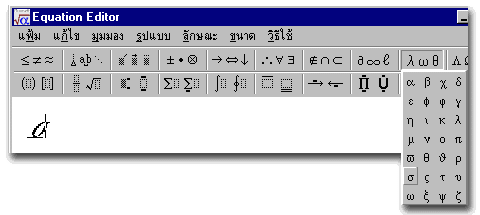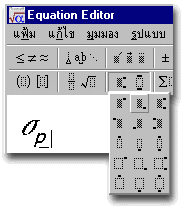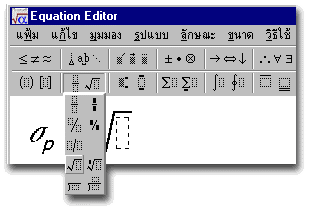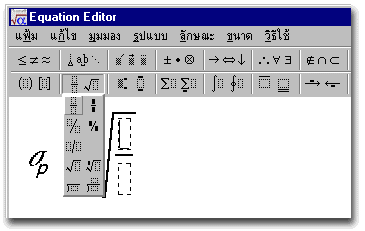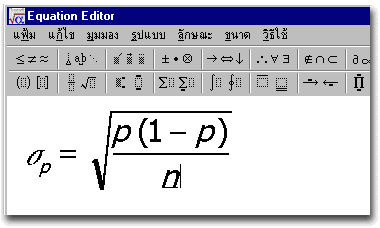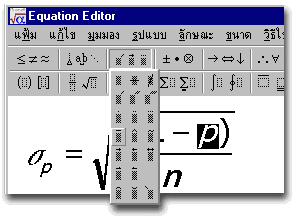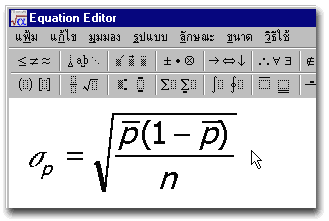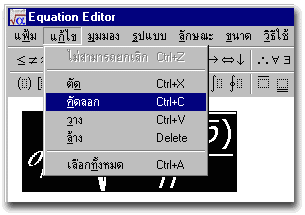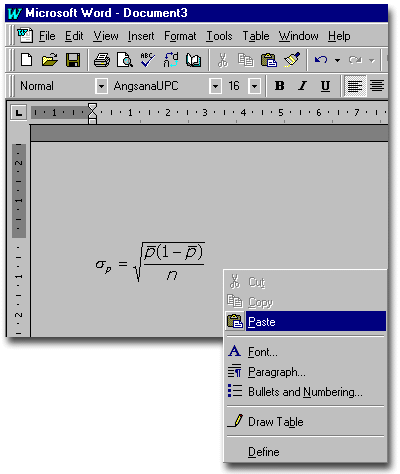ต้องการพิมพ์สัญลักษณ์ทางคณิตศาสตร์ในโปรแกรมMS Word
เมื่อคุณต้องการหรือมีความจำเป็นต้องใช้สัญลักษณืทางคณิตศาสตร์ในโปรแกรมMS Word นั้นต้องทำอย่างไร อันนี้พี่ถามมาผมเลยตอบครับ
|
สำหรับผู้ที่ทำการติดตั้ง Microsoft Office เอาไว้
การสร้างสูตรนั้น คุณสามารถทำได้ง่ายๆ ด้วยโปรแกรม
Microsoft Equation Editor นะครับ วิธีการใช้งานอย่างคร่าวๆ
ดังตัวอย่างข้างล่างนี้ครับ
1. วิธีการเปิดใช้โปรแกรม นี้ก็ให้คุณไปที่เมนู Start -> Run แล้วจากนั้นพิมพ์ว่า eqnedt32 และกด OK ดังรูปข้างล่างนี้นะครับ
|
2.
หากมีปัญหาเปิดไม่ได้
คุณสามารถที่จะเข้าไปเปิดไฟล์นี้ได้โดยตรง โดยใช้โปรแกรม
Window Explorer เข้าไปที่ C:\Program Files\Common
Files\Equation และดับเบิลคลิกไฟล์ Eqnedt32.exe ขึ้นมาใช้งานก็ได้นะครับ โปรแกรม
ก็จะถูกเปิดขึ้นมาซึ่งมีหน้าตาดังรูปข้างล่างนี้
คุณจะเห็นว่ามีเครื่องมือ และสัญลักษณ์ ต่างๆ
ที่มีใช้ไว้สำหรับสร้างสูตรมากมากเลยนะครับ
|
| 3.
วิธีการใช้งานเบื้องต้น
สมมติ ผมต้องการสร้างสูตรว่า |
|
4. หลักในการสร้างสูตร ก็มีอยู่ว่า เมื่อคุณเห็นสูตร ให้คุณทำการพิจารณาก่อนว่า อะไรมาก่อนอะไร แล้วก็สร้าง ไปตามลำดับนะครับ... อย่างในตัวอย่างนี้ คุณก็ต้องทำการสร้าง สิ่งที่อยู่ฝั่งซ้ายของเครื่องหมาย = ก่อนนะครับ ก็คือสัญลักษณ์
|
5.
ตัวต่อไปที่คุณต้องสร้าง
ก็คือตัว p ห้อย นั่นเองครับ ซึ่งการทำตัวห้อยนั้น
คุณก็ต้องอยู่ในสถานะตัวห้อยเสียก่อนครับ
โดยการเลือกที่ Toolbar ของสัญลักษณ์ต่างๆ และหาสถานะตัวห้อย ดังรูปข้างล่างนี้ครับ จากนั้นเมื่อยู่ในสถานะตัวห้อยแล้ว
ให้คุณพิมพ์ p ลงไปก็เรียบร้อยครับ และก็กด Tab 1
ครั้ง เพื่อนออกจากสถานะตัวห้อยนะครับ
|
5.
พอคุณออกจากสถานะตัวห้อยแล้ว
คุณก็พิมพ์เครื่องหมาย = นะครับ
จากนั้นในขั้นต่อไป คุณยังเหลือ
|
6.
และหลังจากที่ได้เครื่องหมาย
|
7.
จากนั้นในส่วนบนคุณก็พิมพ์ว่า p(1-p)
และส่วนล่างก็ให้พิมพ์ n
ลงไป
ดังรูปข้างล่างนี้นะครับ
|
8.
คุณจะเห็นว่าสูตรนั้นยังไม่สมบูรณ์ ยังขาด
บาร์ ที่ตัวแปร p นะครับ
วิธีการเติม บาร์ ให้กับตัวแปรในสูตรก็คือว่า ก็คือว่าให้คุณใช้เม้าท์
Select
(หรือทำพิสัย) ที่ตัวแปรที่คุณต้องการ และเลือกที่เมนูดังรูปข้างล่างนี้
คุณก็จะได้ บาร์ ตามที่ต้องการแล้วครับ
|
9.
วิธีการนำสูตรที่สร้างขึ้นมาไปใช้
เมื่อคุณสร้างสูตรสำเร็จเรียบร้อยแล้ว
วิธีการนำไปใช้ก็คือว่าให้คุณใช้เม้าท์ Select
(หรือทำพิสัย) สูตรที่คุณได้สร้างนี้ ทั้งหมด
|
และให้คุณทำการ Copy
โดยเข้าไปที่เมนู แก้ไข ->
คัดลอก ดังรูปข้างล่างนี้นะครับ
|
10.
สมมติ ในที่นี้ผมต้องการนำสูตรนี้ไปใช้ใน Microsoft Word
นะครับ... ผมก็เพียงแต่เข้าไปใน
Microsoft Word
และก็ทำการ Paste
ก็เป็นอันเรียบร้อยครับ
|
|
11. และทั้งหมดนี้ ก็เป็นวิธีการใช้งานโปรแกรม Microsoft Equation Editor อย่างคร่าวๆ นะครับ โดยที่ผมคิดว่าไม่น่าจะเกินความสามารถ นะครับ ผมก็ขอแนะนำว่า สิ่งที่คุณควรจะพิจารณาเป็นอันดับแรก ก่อนที่จะลงมือสร้างสูตรก็คือ ลำดับก่อนหลังในการสร้างสูตร คือคุณต้องวางแผนไว้เสียก่อนว่า คุณจะสร้างอะไรก่อน อะไรหลัง และอีกอย่างที่สำคัญก็คือว่า คุณต้องใช้งานบ่อยๆ เนื่องจากว่า สัญลักษณ์บางตัวนั้น คุณอาจจะยังไม่รู้ว่ามันซ่อนอยู่ตรงไหน หากคุณมีการใช้งานบ่อยๆ ก็จะช่วยให้การสร้างสูตรของคุณนั้นง่ายขึ้น... ก็มีเพียงเท่านี้ครับ ข้อมูลจากGazib.Com |
ความเห็น (8)
ขอบคุณมาก นำไปใช้ประโยชน์ได้มากเลย
ขอบคุณมากค่ะ ช่ายได้มากเลย*-*
ขอบคุณค่ะ ขอบคุณมากๆเลย
ขอบคุณมากๆค่าาา
ช่วยชีวิตอย่างมากเลยยย ^^
ขอบคุณมากครับ
สุดยอดครับ
พิมพ์หารยาวไงอ่ะคะ